Ngày nay, mạng xã hội Facebook đã trở nên quá quen thuộc với hầu hết tất cả những người dùng mạng. Vì vậy, việc bảo mật thông tin là điều vô cùng cần thiết, đặc biệt là việc ẩn link trên facebook. Nhưng làm sao để biết được cách ẩn link trên facebook?
Đừng lo, đội ngũ INVERT chúng tôi sẽ hướng dẫn bạn cách ẩn link trên facebook nhanh chóng, đơn giản, chi tiết thông qua bài viết sau.

Lý do nên ẩn, đổi đường link trên Facebook
Thông thường, sau khi bạn đã tạo thành công một tài khoản Facebook thì hệ thống sẽ cung cấp cho bạn một đường link dẫn vào trang cá nhân. Ngoài đường dẫn của trang chủ facebook https://www.facebook.com thì phía sau chính là mã tài khoản và ID trang Facebook cá nhân của bạn.
Cũng theo đó, các mã số này sẽ được đặt một cách ngẫu nhiên và rất khó để bạn có thể nhớ được chúng một cách dễ dàng. Đồng thời, việc để lộ đường link này một cách công khai cũng tạo điều kiện cho hacker có thể dễ dàng xâm nhập và đánh cắp tài khoản Facebook của bạn.
Chính vì thế, để đường link Facebook dễ nhớ hơn cũng như hạn chế tình trạng lừa đảo xảy ra trên Facebook thì dưới đây là những cách ẩn link trên Facebook chắc chắn bạn sẽ cần.

Hướng dẫn cách ẩn link trên Facebook
1. Hướng dẫn tạo link ẩn trên Facebook khi đăng Status
Bước 1: Đầu tiên, bạn vào trang cá nhân hoặc Fanpage -> Tiến hành copy link

Bước 2: Sau đó, bạn truy cập vào trang web findmyfbid để lấy ID -> Dán link vừa copy -> Bấm chọn Find numerich ID

Bước 3: Tiếp theo, tại trang web sẽ hiện ra iD -> Nhấn copy iD này.

Bước 4: Kế đến, bạn đăng tải bài viết lên Facebook theo cú pháp sau
VD: ID của bạn là: 665597933482406, bạn sẽ nhập theo cú pháp như trên:
@@[0:[665597933482406:1: Click vào thử xem]]. @[665597933482406:#]

Bước 5: Cuối cùng, bạn sẽ nhận được 1 bài đăng ngắn gọn và khi bạn di chuột hoặc click vào Status nó sẽ hiện lên nội dung bạn vừa ẩn.

2. Cách đổi đường link thành chữ trên Facebook
2.1 Cách đổi link Facebook cá nhân trên điện thoại
Bước 1: Đầu tiên, bạn mở App Messenger.

Bước 2: Sau đó, bạn bấm vào icon ảnh của bạn -> Nhấn chọn Tên người dùng.

Bước 3: Tiếp theo, bạn nhập tên người dùng -> Chọn Lưu là xong.

Đặc biệt, nếu bạn muốn xem link Facebook cá nhân đã được đặt lại chưa thì bạn hãy làm theo các cách sau:
Bước 4: Bạn tiến hành vào lại tường Facebook -> Ấn chọn biểu tượng nút 3 chấm.

Bước 5: Sau đó, bạn kéo xuống dưới -> Kết quả sẽ được hiển thị.

2.2 Cách đổi link Facebook cá nhân trên máy tính

Bước 1: Đầu tiên, bạn đăng nhập vào tài khoản Facebook -> Ấn vào hình tam giác hướng xuống -> Nhấn chọn Cài đặt & quyền riêng tư.
Tiếp theo, bạn ấn chọn Cài đặt.
Bước 2: Tại phần Cài đặt tài khoản chung, bạn chọn vào Chỉnh sửa trong phần Tên người dùng.
Lưu ý: Nếu như trước giờ bạn chưa thay đổi ở mục này thì nó sẽ là 1 dãy ID.

Bước 3: Tiếp theo, bạn tiến hành nhập thông tin vào ô Tên người dùng -> Bấm Lưu thay đổi để áp dụng.
Lưu ý: Bạn có thể đặt phần tên người dùng trùng với tên tài khoản. Ví dụ: Tên của bạn là Nguyễn Văn Kiên thì bạn có thể đặt là nguyenvankien. Nếu như trường hợp tên này đã bị người khác sử dụng rồi thì bạn hãy thêm vài kí tự dễ nhớ để tạo sự khác biệt mới có thể sử dụng được bạn nhé!

Bước 4: Kế đến, bạn nhập mật khẩu để xác thực -> Bấm gửi để xác nhận thay đổi là xong. Rất là dễ nhớ đúng không nào.
Và đây là kết quả sau khi bạn đã đổi thành công.

Cách ẩn thông tin trên Facebook
1. Cách ẩn thông tin trên Facebook bằng điện thoại
Bước 1: Trước tiên, bạn vào trang cá nhân chính của bản thân -> Bấm vào biểu trượng Menu trên thanh công cụ -> Ấn chọn trang các nhân -> Nhấn chọn Chỉnh sửa chi tiết công khai -> Bạn kéo xuống dưới cùng và click chọn Chỉnh sửa thông tin giới thiệu.

Bước 2: Sau đó, tại mục Công việc và Học vấn, bạn ấn chọn biểu tượng bút chì ở phía sau mỗi nội dung -> Nhấn chọn chế độ chia sẻ và chuyển thành chế độ mà bạn muốn
Trường hợp nếu bạn muốn ẩn nó thì hãy chọn Chỉ mình tôi,..

Bước 3: Tiếp theo, tại mục Nơi từng sống, bạn bấm vào biểu tượng bút chì ở phía sau mỗi nội dung. Khi đó, bạn sẽ được đưa đến một màn hình mới -> Bạn chọn vào chế độ chia sẻ ở bên dưới địa điểm -> Ấn vào Chỉ mình tôi hoặc Xem thêm để xem nhiều hơn các chế độ chia sẻ.

Bước 4: Kế đến, tại phần Thông tin liên hệ -> Nhấn chọn Chỉnh sửa -> Ấn vào biểu tượng chế độ chia sẻ -> Bấm chọn Chỉ mình tôi để ẩn nó đi nhé.

Bước 5: Tiếp theo, tại mục Thông tin cơ bản -> Bạn nhấn chọn Chỉnh sửa -> Để ẩn các thông tin này, bạn chọn vào ô chế độ chia sẻ -> Nhấn chọn chế độ là Chỉnh mình tôi để ẩn đi nhé.

Bước 6: Cuối cùng, bạn kiếm tra lại bằng cách chọn vào dấu 3 chấm ngang ở phía sau ô Thêm vào tin -> Nhấn chọn Chế độ xem để kiểm tra nhé.

2. Cách ẩn thông tin trên Facebook bằng máy tính
Bước 1: Đầu tiên, bạn truy cập trang cá nhân của mình -> Nhấn chọn mục Chỉnh sử trang cá nhân.

Bước 2: Tiếp theo, bạn kéo xuống dưới bảng thông báo -> Ấn chọn vào mục Chỉnh sửa thông tin giới thiệu.

Bước 3: Sau đó, tại mục Giới thiệu -> Nhấn vào biểu tượng chế độ chia sẻ thông tin ở phía sau mỗi thông tin.

Bước 4: Cuối cùng, bạn chọn Chỉ mình tôi để ẩn các thông tin không cần thiết. Đặc biệt, bạn có thể làm tương tự với các mục thông tin còn lại là hoàn tất rồi đấy.

Cách ẩn trang cá nhân trên Facebook với người lạ
1. Cách ẩn Facebook không cho người khác tìm thấy
Bước 1: Đầu tiên, bạn tiến hành cập nhật ứng dụng Facebook cho Android, iPhone phiên bản mới nhất.
Bước 2: Sau đó, tại giao diện chính -> Bạn bấm chọn biểu tượng Thêm 3 dấu gạch ngang -> Nhấn vào mục Cài đặt & Quyền riêng tư.

Bước 3: Kế đến, để có thể không cho người khác tìm thấy Facebook, bạn tiếp tục ấn chọn Cài đặt -> Ấn chọn thông tin Cài đặt riêng tư.

Bước 4: Tiếp đến, bạn vào mục mọi người tìm và liên hệ với bạn -> Ấn chọn tùy chỉnh quyền riêng tư -> Tiến hành tắt tính năng Ai có thể gửi lời mời kết bạn -> Nhấn chọn mục Bạn của bạn bè.

Bước 5: Sau đó, bạn vào Ai có thể xem danh sách bạn bè của bạn -> Bấm chọn Chỉ mình tôi.

Bước 6: Kế đến, bạn vào mục Chỉ mình tôi với thông tin Ai có thể tìm kiếm bạn bằng số điện thoại và Ai có thể tìm kiếm bạn bằng địa chỉ Email.

Bước 7: Cuối cùng, bạn tắt tính năng cho phép công cụ bên ngoài Facebook tìm kiếm trang Facebook cá nhân của mình là xong.

2. Cách khóa tường Facebook không cho người lạ đăng bài
*Trên điện thoại
Bước 1: Trước tiên, bạn bấm vào biểu tượng 3 dấu gạch ngang -> Nhấn chọn cài đặt và quyển riêng tư.

Bước 2: Tiếp theo, vào phần Cài đặt.
Bước 3: Sau đó, tiến hành cuộn xuống Quyền riêng tư -> Chọn vào Dòng thời gian và gắn thẻ.

Bước 3: Kế đến, bạ cuộn xuống Quyền riêng tư -> Bấm chọn vào Dòng thời gian và gắn thẻ.

Bước 4: Kế đến, bạn bấm vào Ai có thể đăng lên dòng thời gian của bạn?.

Bước 5: Cuối cùng, bạn chọn Chỉ mình tôi là hoàn thành.

*Trên máy tính
Bước 1: Đầu tiên, bạn tuy cập vào Facebook cá nhân -> Tại giao diện chính của Facebook, bạn bấm vào biểu tượng mũi tên -> Nhấn chọn Cài đặt & và quyền riêng tư -> Ấn Cài đặt.

Bước 2: Tiếp theo, tại giao diện tài khoản, người dùng, bạn ấn vào mục Dòng thời gian và gắn thẻ (Timeline and Tagging).

Khi đó, tại phần Ai có thể thêm nội dung vào dòng thời gian của bạn (Who can post on your Timeline?), theo mặc định sẽ để ở chế độ Bạn bè (Friends). Cho nên, để thay đổi, bạn chọn vào Chỉnh sửa (Edit) ở bên cạnh.

Bước 3: Kế đó, bạn chuyển chế độ từ Bạn bè sang chế độ Chỉ mình tôi (Only Me) là hoàn tất.

3. Cách tắt trang cá nhân trên Facebook không cho người khác xem
*Trên điện thoại
Bước 1: Đầu tiên, bạn bấm vào biểu tượng 3 gạch -> Nhấn chọn Cài đặt -> Click chọn Cài đặt & quyền riêng tư.

Bước 2: Tiếp theo, tại Quyền riêng tư -> Bạn ấn chọn Cài đặt quyền riêng tư.

Bước 3: Sau đó, tại mục Hoạt động -> Click chọn Giới hạn người có thể xem bài viết cũ.

Bước 4: Cuối cùng, ở màn hình tiếp theo bạn chọn GIỚI HẠN BÀI VIẾT CŨ.

Rồi bạn tiến hành xác nhận giới hạn bài viết là hoàn tất.

*Trên máy tính
Bước 1: Đầu tiên, trên giao diện chính của Facebook, bạn ấn chọn biểu tượng mũi tên -> Bấm vào Cài đặt và quyền riêng tư.

Bước 2: Tiếp theo, bạn vào mục Cài đặt trong giao diện của Cài đặt và quyền riêng tư.

Bước 3: Kế đến, tại màn hình tiếp theo -> Nhấn chọn Quyền riêng tư.

Bước 4: Tại phần Giới hạn đối tượng cho bài viết bạn đã chia sẻ với bạn của bạn bè hoặc chia sẻ công khai? -> Bạn ấn vào Giới hạn bài viết cũ.

Bước 5: Tiếp đến, bạn bấm vào Giới hạn bài viết cũ

Bước 6: Cuối cùng, ở màn hình thông báo đồng ý giới hạn -> Nhấn chọn Giới hạn bài viết cũ là xong.

Đến đây, bạn chỉ cần đóng của sổ là hoàn tất thiết lập.
V. Cách ẩn like Facebook của mình
1. Cách ẩn like trên Faebook bằng điện thoại
Bước 1: Đầu tiên, bạn mở Facebook trên điện thoại -> Bấm chọn biểu tượng 3 dấu gạch ngang trên màn hình.

Bước 2: Tiếp theo, tại mục Cài đặt & quyền riêng tư -> Ấn chọn mục Cài đặt.

Bước 3: Sau đó, bạn lướt xuống chọn mục Tuỳ chọn về cảm xúc -> Tiến hành Gạt thanh trượt sang phải -> Tiếp theo, tại mục Về bài viết của bạn để ẩn số lượt like bài đăng Facebook -> Nếu bạn không muốn xem số like bài viết người khác thì hãy chọn phần Về bài viết của người khác.

Bước 4: Cuối cùng thì bạn cũng đã ẩn like trên Facebook bằng điện thoại xong rồi đấy, người khác khi xem bài viết của bạn chỉ thấy biểu tượng các nút cảm xúc mà thôi và không xem được số lượt like.
2. Cách ẩn like trên Facebook bằng máy tính
Bước 1: Đầu tiên, bạn mở Facebook trên máy tính -> Bấm vào biểu tượng tam giác ở góc trên bên phải -> Nhấn chọn Cài đặt & quyền riêng tư.

Bước 2: Tiếp theo, bạn chọn Tùy chọn Bảng tin.

Bước 3: Sau đó, bạn chọn Tùy chọn về cảm xúc.

Bước 4: Cuối cùng, bạn ấn vào biểu tượng nút gạt tại mục Về bài viết của bạn để ẩn số lượt like trên Facebook là hoàn tất.

Trên đây là cách ẩn link trên facebook mà đội ngũ INVERT chúng tôi đã tổng hợp được. Mong rằng thông qua bài viết này các bạn hoàn toàn có thể biết được cách ẩn link trên facebook một cách dễ dàng. Nếu có gì thắc mắc bạn cũng có thể bình luận bên dưới, chúng tôi sẽ giải đáp cho bạn. Chúc các bạn nhận được nhiều phần quà hấp dẫn từ ví Momo nhé!
Nguồn: Invert.vn
Gửi bình luận của bạn
(*) yêu cầu nhập



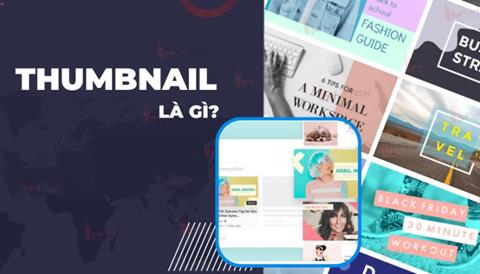

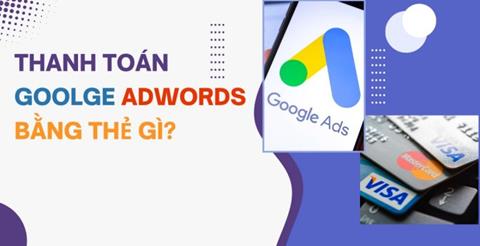

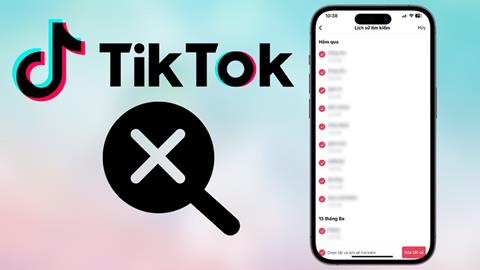

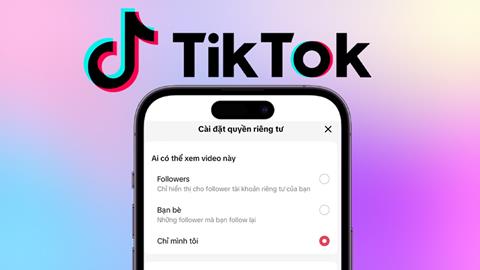
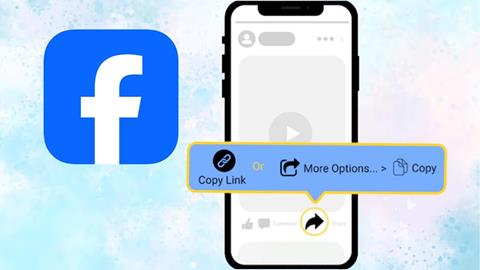
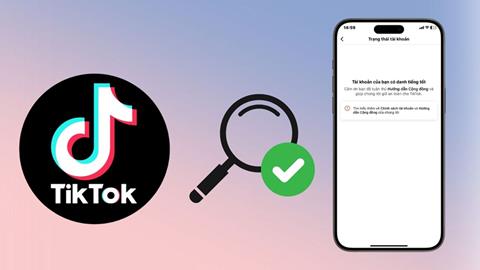




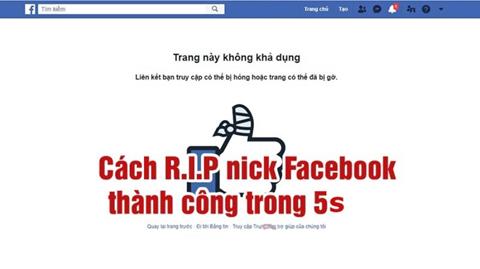
![[2024] Cách xem ai vào Facebook của mình nhiều nhất, đơn giản [2024] Cách xem ai vào Facebook của mình nhiều nhất, đơn giản](/media/ar/thumb/1_881.png)






